Sådan rettes Netflix lyd og video ude af synkronisering i 2022
Ser film og webserier på Netflix er altid en fornøjelse. Og Netflix er designet på en måde, så du næppe vil stå over for et problem med at bruge det.
Men nogle gange ud af det blå, når du ser din yndlingsserie eller film, bemærker du det Netflix lyd og video ude af synkronisering. Dette kan være virkelig irriterende, når du har en begrænset tid til det se Netflix på grund af din travle tidsplan, og al den tid bliver spildt på at løse problemet. Men at løse synkroniseringsproblemet er meget nemmere, end du tror, det er.
Derfor kom vi med nogle tricks til at hjælpe dig løs Netflix-lyd- og videosynkroniseringsproblemet på forskellige enheder.
BEMÆRK: Trinnene udføres ved hjælp af en Android-enhed, Vivo V15, der kører på version 9.0, og iOS-trinene udføres med iPhone 7, der kører på version 13.6.1.
Indhold
Løsning af Netflix lyd- og videosynkroniseringsproblem
Afslut og genåbn filmen/showet
Før du prøver noget andet, bør du prøve at løse problemet ved blot at gøre det spændende det aktuelle show hvor du står over for synkroniseringsproblemet. Når du forlader showet/filmen, åbne et andet show for at kontrollere, om problemet er med alle Netflix-filmene eller kun den app, du bruger.
Hvis det andet program fungerer korrekt, tilbage til filmen hvor du stod over for problemet, og Netflix-lyden ude af synkronisering skulle blive løst nu.
Gælder på alle enheder men de trin, der skal følges, kan være forskellige.
Afslut og genåbn appen
Nogle gange gør Netflix-appen eller din ønskede film det ikke bliver indlæst korrekt hvilket kan få din Netflix ude af synkronisering. Og hvis det ikke virkede for dig at afslutte og genåbne showet afslutte og genåbne appen kan løse synkroniseringsproblemet.
Blot at afslutte appen vil stadig lade appen arbejde i baggrunden.
Så for at lukke appen helt, skal du nødt til at stoppe den i at køre i baggrunden.
Til dette skal du blot trykke på Hamburger ikon ved bunden af din enhed og stryg Netflix-appen op. Åbn nu Netflix-appen igen, og åbn videoen, hvor du stod over for problemet. Forhåbentlig arbejder video og lyd nu hånd i hånd.
Gælder på alle enheder men de trin, der skal følges, kan være forskellige.
Genstart din enhed
Et andet hack, der muligvis kan løse synkroniseringsproblemet i din Netflix er genstarte enheden og åbne Netflix igen. Dette trick er anvendeligt til at løse mange problemer på din enhed, der kommer fra ingenting.
1. Langt tryk på afbryderknappen af din Android- eller iOS-smartphone og bekræfte at du vil slukke din telefon.
2. Tænd nu din telefon ved længe tryk den samme Power-knap.
3. Start Netflix igen og genåbn videoen hvor du stod over for problemet. Sandsynligvis vil problemet blive løst.
Gælder på alle enheder men trin, der skal følges, kan være forskellige.
Søg efter opdateringer
Nogle gange er problemet ikke med videoen, men softwaren på din enhed. Og ikke kun Netflix, mange apps på enheden vil hindre deres ydeevne, bare fordi din enhed har ikke seneste opdatering. Så for at dine Netflix-videoer fungerer korrekt, skal du opdatere din smartphone/pc-enhed til den seneste opdatering.
Tjek opdateringer på Android
Gå til for at tjekke opdateringer på din Android-enhed Indstillinger på din telefon og tryk på Systemopdatering mulighed. Hvis der kommer en opdatering, vil din enhed informere dig om det.

Kontrol af opdateringer på iPhone
1. Du kan tjekke for opdateringer på din iPhone inde i Indstillinger ca.

2. Tryk på i Indstillinger Generelt.

3. Dernæst skal du vælge softwareopdatering valgmulighed.

4. På denne skærm vil du se, om din iPhone skal opdateres med den nye version på not. Hvis der er en tilgængelig opdatering, kan du downloade og installere den.
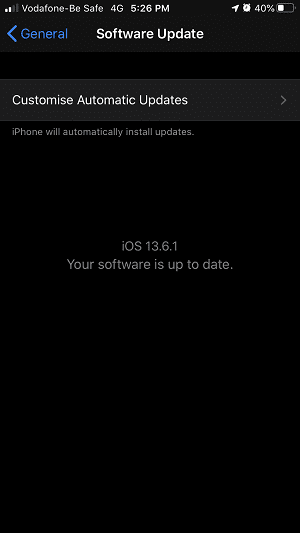
Når opdateringen er færdig, skal du åbne Netflix igen og kontrollere, om lyd-videoen stadig er ude af synkronisering eller ej. Du vil sandsynligvis ikke stå over for problemet med din Netflix-video længere.
Kontrol af opdateringer på Windows 10-pc
Hvis du bruger Netflix på din pc med Windows 10, så er her hvad du skal gøre.
1. Tryk på Windows-tasten på dit tastatur, og vælg indstillinger ikon.

2. Klik nu på Opdatering og sikkerhed valgmulighed.

3. Inde i Windows Update, vil du tydeligt se, om din pc har brug for en opdatering eller ej.

Hvis din pc har brug for en opdatering, skal du gøre det og derefter åbne Netflix igen. Din film burde fungere korrekt nu.
Gælder den iOS-, Android- og pc-enheder.
Skift lydindstillinger på Apple TV
Hvis du ser Netflix on Apple TV så kan synkroniseringsproblemet løses ved at foretage nogle ændringer i lydindstillinger.
Apple TV 2 og 3
1. Vælg Indstillinger fra Apple TV-startskærmen.
2. Vælg derefter Lyd og video og inde i det vælg Dolby.
3. Vælg Auto derefter og prøv Netflix igen.
Apple TV 4 og 5
1. Vælg på startskærmen Indstillinger.
2. Inde i indstillinger, vælg Video og lyd.
3. Vælg Lyd Format nu.
4. Vælg derefter Skift format.
5. Vælg til sidst Brug bedst tilgængelige.
Åbn Netflix, og prøv den video igen, hvor du stod over for et problem.
Ofte stillede spørgsmål
Hvorfor er lyden anderledes end mund, der bevæger sig på Netflix?
Hvis lyden er anderledes end lyd, betyder det, at din Netflix-video og -lyd ikke er synkroniseret. Læs vores indlæg for at se, hvordan du kan løse det.
Hvorfor går Netflix-lyden ud af synkronisering?
Der kan være mange grunde til, at din Netflix-lyd ikke stemmer overens med videoen. Problemet kan enten være med din enhed eller Netflix selv. I vores indlæg taler vi om 5 måder at løse det på.
Bonustips til at løse Netflix-lyd og video ude af synkronisering
Med tusindvis af fantastiske film og serier tilgængelige, keder du dig aldrig af at se Netflix. Men pludselig, når du står over for sådan et problem, kan det virkelig skræmme dig. Det er dog lige så nemt at løse synkroniseringsproblemet ændring af Netflix-videokvaliteten og det vil ikke tage meget af din tid.
Som bonustip, vil vi gerne dele med dig, at samme problem også kan løses ved download af filmen/showet offline. Udover det kan du endda prøv at se det samme Netflix-tv-program eller -film, hvor du står over for problemet på enhver anden enhed.
Seneste Artikler